Fiecare film spion are vreodată un computer care poate fi accesat doar prin conectarea unei unități flash speciale sau ceva de genul acesta. Nu numai că arată grozav și de înaltă tehnologie (într-un fel), este, de asemenea, destul de practic să aveți o unitate flash USB pentru deblocarea computerului Mac sau a computerului. Există o serie de motive pentru aceasta - nu trebuie să introduceți o parolă tot timpul; puteți seta o parolă cu adevărat puternică și apoi nu este nevoie să o amintiți cu adevărat, deoarece puteți debloca pur și simplu computerul sau Mac-ul cu o unitate USB etc., adăugând un strat de securitate foarte puternic sistemului dumneavoastră. Deci, dacă vă întrebați cum să faceți același lucru pe computerul de acasă, iată-l cum se configurează USB Lock pe PC sau Mac:
Configurați USB Lock pe PC sau Mac
Rohos Key Logon este un software care poate programa o unitate flash USB, un telefon mobil sau chiar un dispozitiv Bluetooth pentru a acționa ca cheie pentru deblocarea sistemului. Cea mai bună parte a acestei aplicații este că este disponibilă atât pentru dispozitivele Windows, cât și pentru dispozitivele macOS. Deși este o aplicație plătită, puteți obține o versiune de încercare pentru a o verifica, înainte de a fi necesar să înregistrați software-ul pentru a continua utilizarea.
Deci, cu asta din calea noastră, să trecem direct la pașii pe care trebuie să-i parcurgem pentru a crea o unitate flash USB care ne va permite să ne conectăm la sistemul nostru.
Notă: Execut software-ul Rohos Key Logon pe un MacBook Air, rulează macOS Sierra 10.12.4 Developer Beta și, deși pașii pe care îi voi urma aici se aplică pe un Mac, ar trebui să existe diferențe foarte mici doar atunci când se utilizează software-ul pe Windows.
1. Mai întâi, descărcați versiunea de încercare gratuită Rohos Key Logon și instalați-o pe Mac. Va trebui să reporniți computerul Mac după finalizarea instalării.
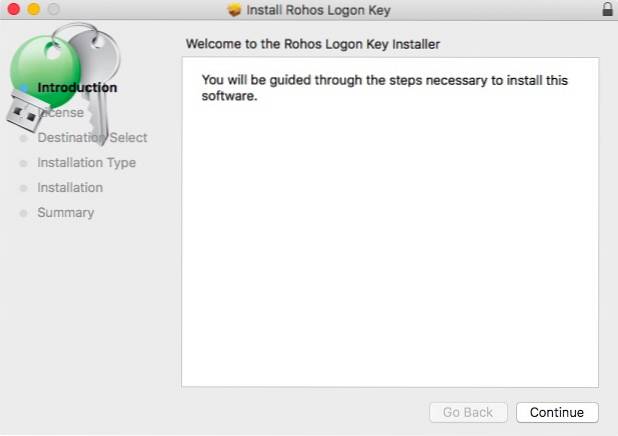
2. Apoi, din bara de meniu a computerului dvs. Mac, faceți clic pe pictograma Rohos Key Logon și accesați „Deschideți Rohos Logon„. Aceasta va deschide fereastra principală Rohos Key Logon.

3. Aici, pur și simplu faceți clic pe opțiunea care spune "Drive USB". Asigurați-vă că unitatea flash USB pe care doriți să o utilizați pentru conectare este conectată la computerul dvs. Mac.
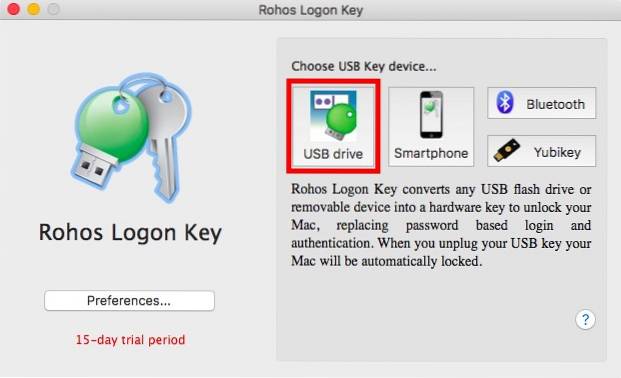
4. În fereastra următoare, introduceți parola de conectare la sistem, și selectați unitatea flash USB pe care doriți să o utilizați ca cheie și faceți clic pe „O.K„.
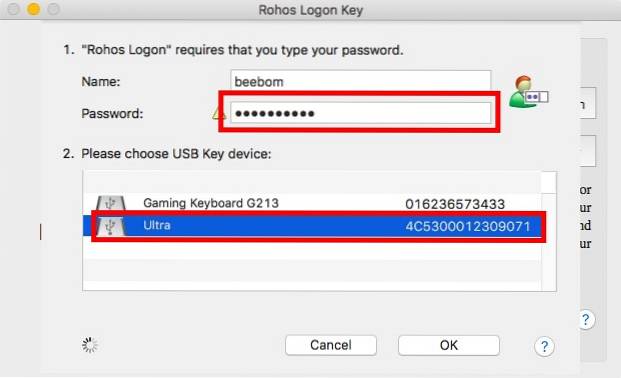
5. În ecranul următor, puteți selecta acțiunea pe care doriți să o facă computerul dacă unitatea flash USB este scoasă din sistem. Dacă nu doriți să îl mențineți conectat, alegeți pur și simplu "Nimic" în acest ecran.
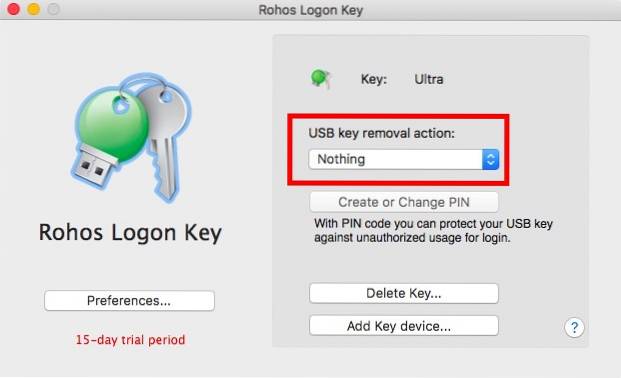
Cu toate acestea, pentru o mai bună securitate, vă sugerez să păstrați la „Blocați desktopul„, Când este conectat. Acest lucru vă va facilita, de asemenea, blocarea PC-ului sau Mac-ului atunci când îl lăsați nesupravegheat.
Practic asta e tot ce trebuia să faci. Acum puteți debloca cu ușurință computerul sau Mac-ul, conectând unitatea flash USB corectă. Cu toate acestea, de acum, dacă cineva vă știe parola, ar putea totuși să se conecteze la sistemul dvs. Dacă doriți să eliminați șansele ca acest lucru să se întâmple, urmați pașii de mai jos:
1. Din pictograma Rohos Key Logon din bara de meniu, faceți clic pe „Preferințe”.
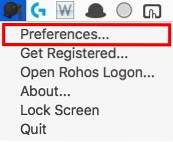
2. Aici, bifați caseta de selectare de lângă „Permiteți conectarea numai prin cheia USB„.
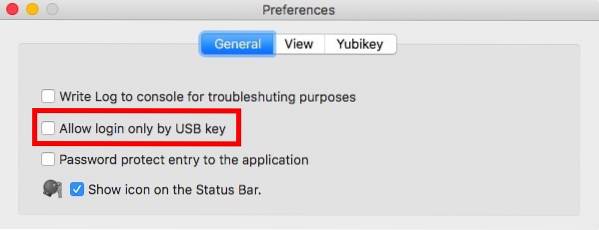
Acest lucru vă va asigura că vă puteți conecta numai dacă unitatea flash USB este prezentă în sistem. Acest lucru este extrem de sigur, dar este și puțin riscant. S-ar putea să vă pierdeți unitatea flash, s-ar putea rupe sau s-ar putea deteriora. Din acest motiv, v-aș sugera fie să nu dezactivați autentificarea cu parola, fie să aveți cel puțin două chei USB care vă pot debloca sistemul ... în caz că.
Ștergerea cheii USB
Dacă nu mai doriți să utilizați unitatea flash USB ca cheie pentru sistemul dvs., puteți scoate cu ușurință și unitatea flash USB de la Rohos. Procesul de a face acest lucru este simplu:
1. Din pictograma barei de meniu Rohos Key Logon, faceți clic pe „Deschideți Rohos Logon„.

2. Aici, faceți clic pe „Șterge cheia„.
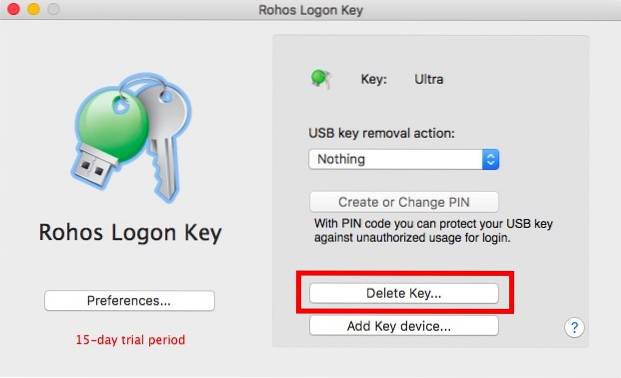
3. Selectați unitatea flash USB pe care doriți să o eliminați și faceți clic pe "Șterge".
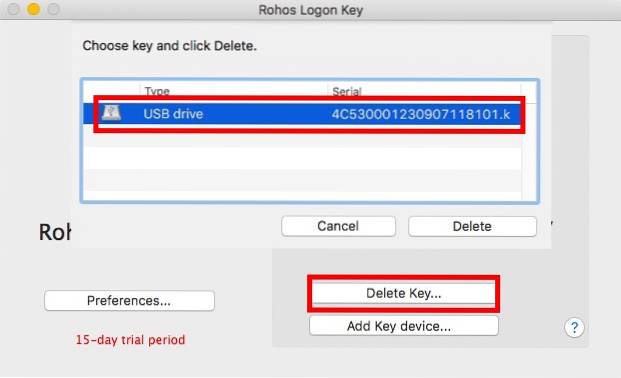
Acest lucru va elimina unitatea flash USB ca cheie a sistemului dvs. și puteți reveni la utilizarea parolei pentru a vă conecta la sistemul dvs..
Rohos Key Logon vine cu o perioadă de încercare de 15 zile, după care va trebui să plătiți 25 USD pentru a o înregistra pentru utilizare continuă. Dacă sunteți în căutarea unor alternative gratuite pentru Windows, există o mulțime de programe pe care le puteți încerca. Cu toate acestea, cu excepția USB Raptor, niciunul dintre celelalte nu a funcționat corect pentru mine. USB Raptor funcționează perfect și poate fi utilizat pentru a bloca / debloca computerul Windows cu o unitate flash USB.
VEZI ȘI: Criptează unitățile USB pentru a securiza datele pe care le transporti în mișcare
Asigurați-vă sistemul cu chei de acces fizic
Cheile de acces fizic sunt una dintre cele mai puternice modalități pe care le puteți utiliza pentru a vă proteja sistemul de acces neautorizat. Chiar dacă un potențial hoț primește parola, acesta nu va putea să se conecteze la sistemul dvs., cu excepția cazului în care are acces la cheia USB pe care ați creat-o. Cu toate acestea, pierderea numai Cheia USB pentru sistemul dvs. poate fi catastrofală, deci ar trebui să aveți întotdeauna o cheie de rezervă, undeva, pentru orice eventualitate.
Deci, ați dorit vreodată să vă securizați sistemul folosind chei de acces fizic? Ce software ați folosit pentru a vă securiza sistemul cu unități USB externe? De asemenea, dacă știți despre un software mai bun (unul mai sigur, adică), anunțați-ne în secțiunea de comentarii de mai jos.
 Gadgetshowto
Gadgetshowto



